Su nombre para mostrar es una parte integral del mundo VRChat. Informa a otros jugadores con quién están chateando, lo que les permite decidir si quieren seguir conversando. Con el tiempo, sus preferencias de nombre pueden cambiar y es posible que desee utilizar un apodo diferente. Pero, ¿cómo haces esto?

Siga leyendo para obtener más información sobre cómo cambiar su nombre de VRChat. Descubrirá cómo hacerlo en varias plataformas, incluidas Steam y Oculus.
Pasos para Cambiar su Nombre en VRChat
1. Cambiar su Nombre en VRChat para Steam
El nombre con el que se registra por primera vez para sus sesiones de VRChat es su nombre de usuario. No puedes cambiarlo y lo usas para iniciar sesión en el juego. Sin embargo, puede cambiar su nombre para mostrar, que es el que otros jugadores ven sobre su avatar. De forma predeterminada, es el mismo que su nombre de usuario, pero puede cambiarlo una vez cada 90 días.
Pasos para Cambiar su Nombre para Mostrar en Steam:
- Vaya a su página de inicio de VRChat e ingrese sus credenciales de inicio de sesión.
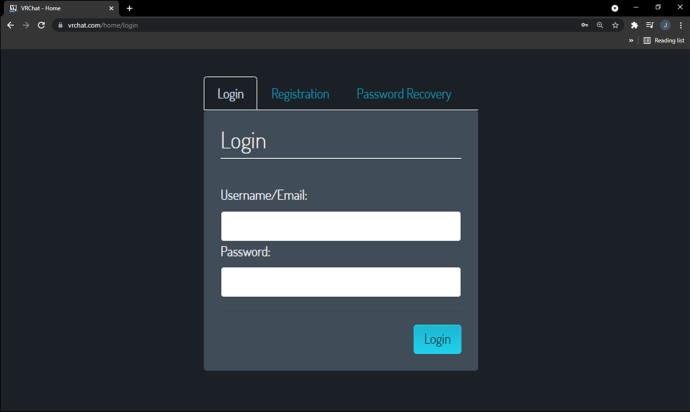
- Presione el botón Perfil que muestra su nombre, miniatura de avatar y estado.
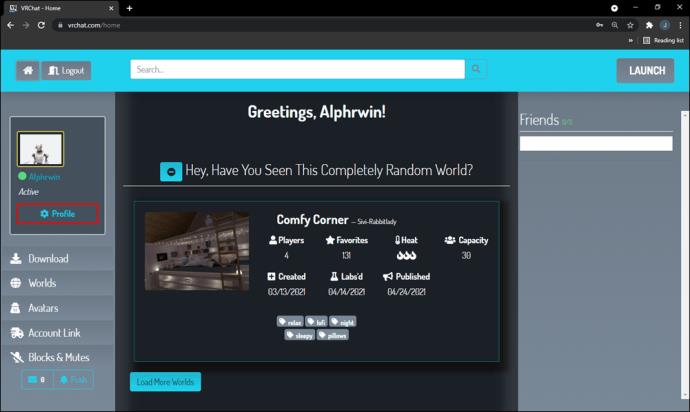
- La siguiente ventana le permite modificar los detalles de su cuenta, incluido el nombre para mostrar.
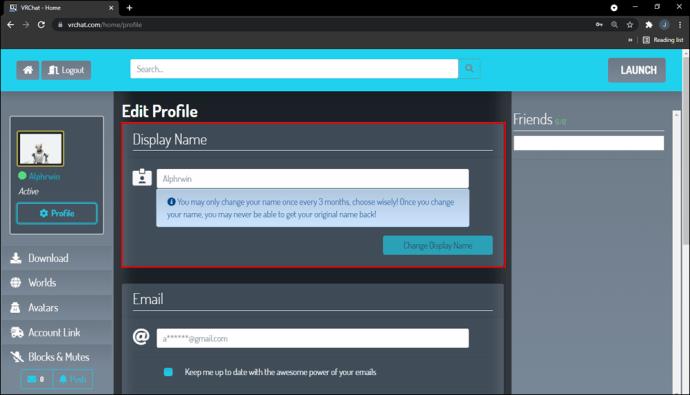
- Ingrese su nuevo nombre para mostrar y vuelva a ingresarlo para verificar su decisión.
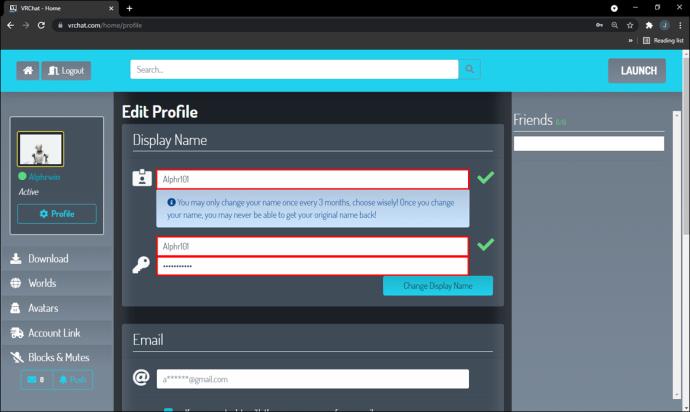
- Ingrese su contraseña y haga clic en Cambiar nombre para mostrar para guardar los cambios.
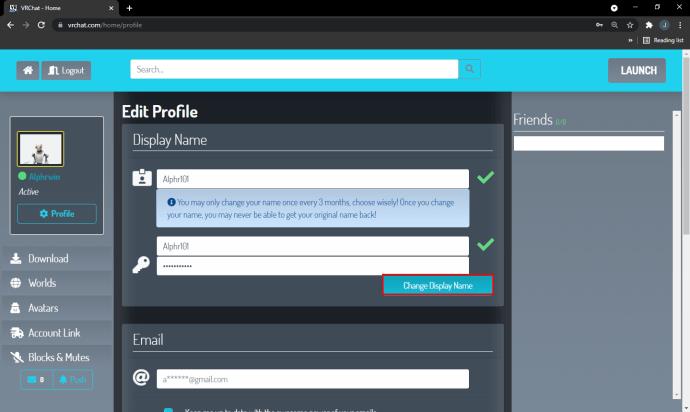
- Inicie una nueva sesión de chat para ver si funcionó.
Asegúrese de ingresar el nuevo nombre para mostrar correctamente y use entre cuatro y 15 caracteres. Además, no puede ser el mismo que el nombre de usuario o el nombre para mostrar de otra persona.
2. Cambiar su Nombre en VRChat para Oculus
También es posible cambiar el nombre para mostrar de VRChat si es usuario de Oculus. El proceso sigue siendo el mismo:
Pasos para Cambiar su Nombre para Mostrar en Oculus:
- Navegue a la página de inicio de VRChat e inicie sesión con su nombre de usuario y contraseña.
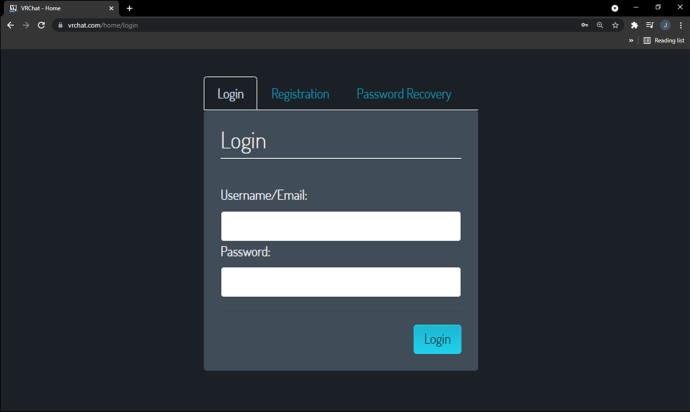
- Presione el botón Perfil para revelar la miniatura, el estado y el nombre de su avatar.
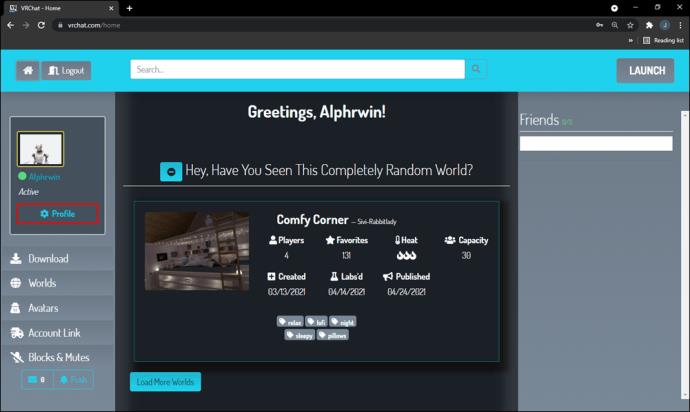
- Escriba y vuelva a introducir un nombre para mostrar único.
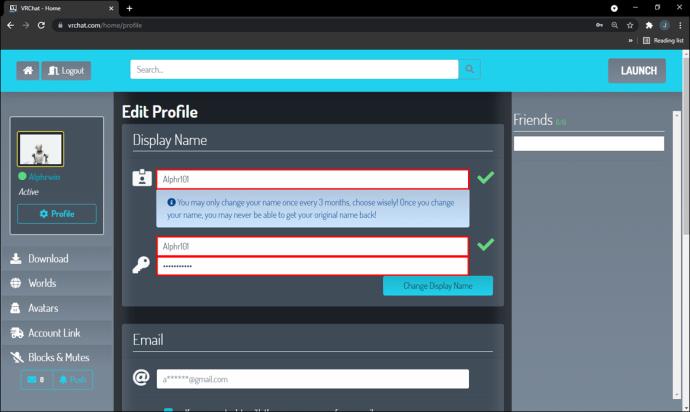
- Guarde sus cambios ingresando su contraseña y haga clic en Cambiar nombre para mostrar.
El Oculus también le permite cambiar su nombre de usuario. Una vez que lo haga, el nombre será visible públicamente y estará disponible en todos los dispositivos Oculus. El nombre de usuario se puede cambiar una vez cada seis meses.
Pasos para Cambiar su Nombre de Usuario en Oculus:
- Inicie su navegador y diríjase a secure.oculus.com.
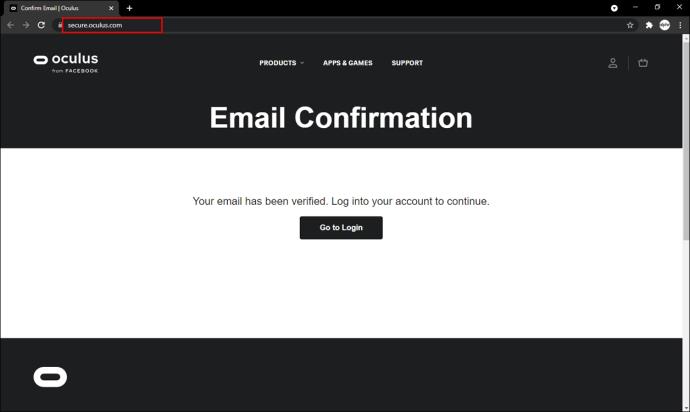
- Introduzca sus credenciales de inicio de sesión.
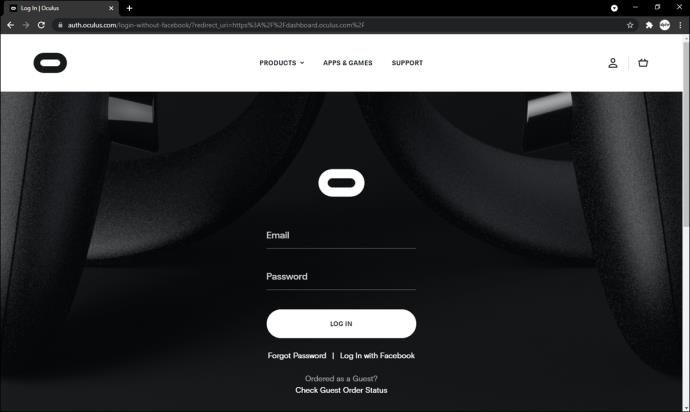
- Presione la ventana Perfil en la sección izquierda de su pantalla.
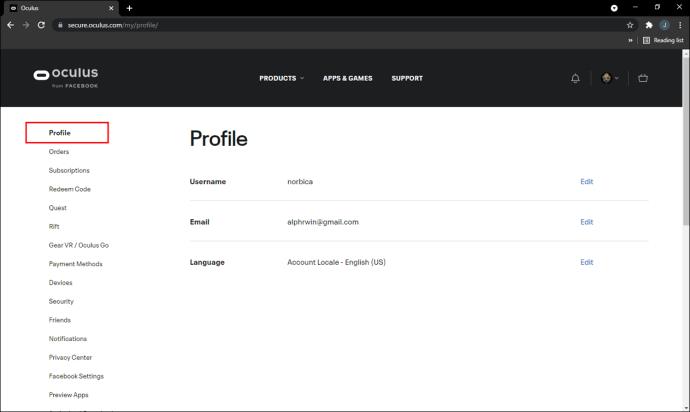
- Navegue a la ventana Nombre de usuario.
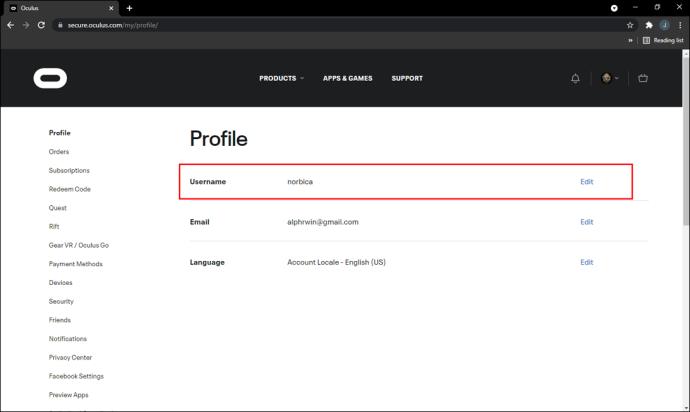
- Haga clic en el botón Editar.
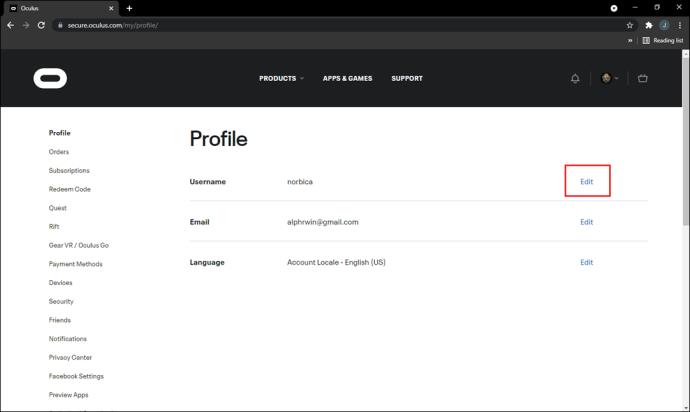
- Escriba su nuevo nombre de usuario y contraseña.
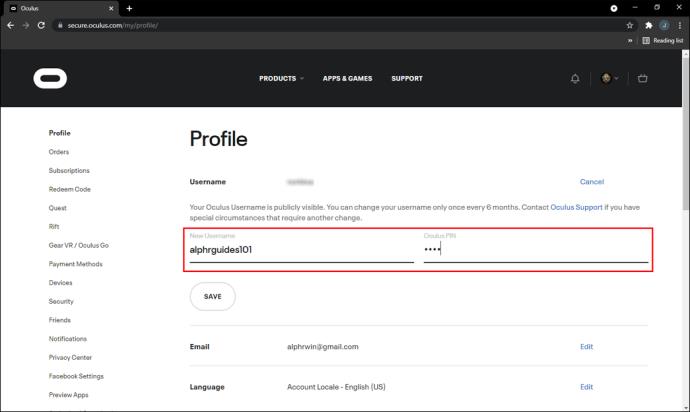
- Presione el botón Guardar, seguido de Confirmar, y ya está.
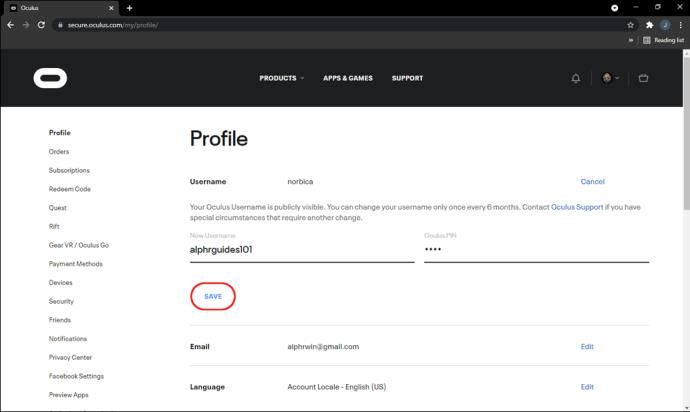
Requisitos Específicos para el Nombre de Usuario de Oculus
- Su nombre debe comenzar con un número o una letra. No se permiten otros símbolos.
- El nombre de usuario debe tener entre dos y 20 caracteres.
- Su nombre de usuario puede incluir una combinación de números, letras, guiones bajos y guiones, pero no puede contener guiones bajos ni guiones consecutivos.
- El nombre no puede incluir puntos, barras ni espacios.
Preguntas Frecuentes Adicionales
¿Cómo cambio mi dirección de correo electrónico en VRChat?
Mientras cambia su nombre de VRChat, es posible que también desee ingresar una nueva dirección de correo electrónico. Afortunadamente, este proceso también es simple:
- Inicie sesión en VRChat usando la página de inicio del juego.
- Pulse el botón Editar perfil.
- Ingrese su nueva dirección de correo electrónico en el cuadro correspondiente.
- Presione Cambiar correo electrónico y eso es todo.
Gestión de Cuentas en Realidad Virtual
Cambiar su nombre en VRChat es simple pero muy beneficioso. Puede ayudar a reforzar la impresión que desea dejar en sus sesiones de chat. Sin embargo, tenga cuidado al elegir un nuevo nombre y no olvide seguir las pautas para evitar problemas.
¿Cuántas veces ha cambiado su nombre para mostrar en VRChat? ¿Juega el juego en Steam u Oculus? Háganos saber en la sección de comentarios.


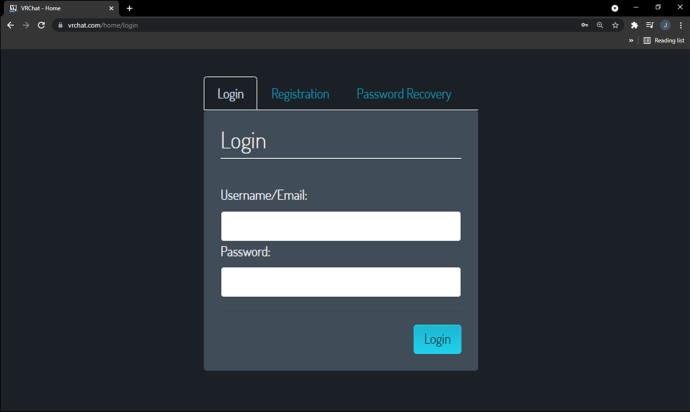
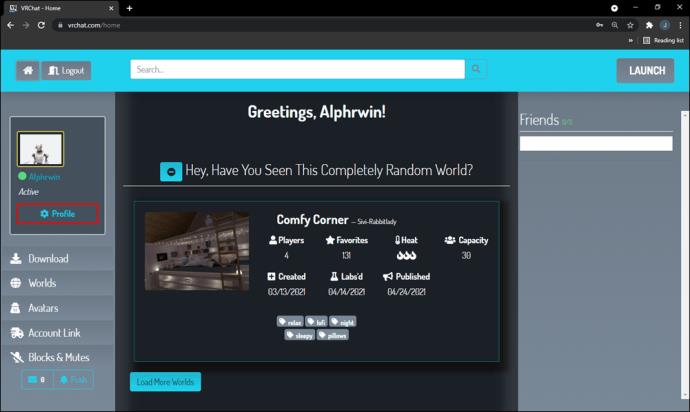
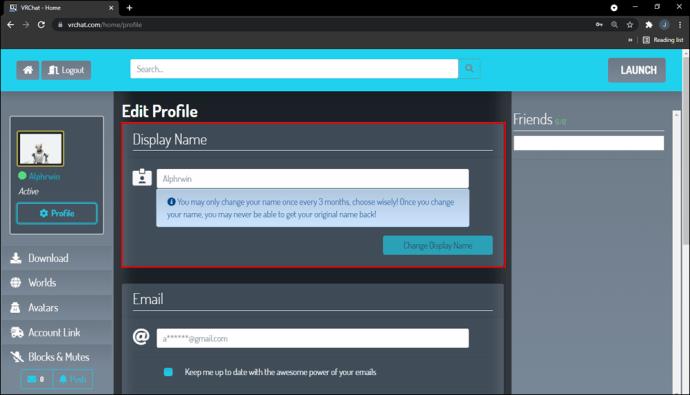
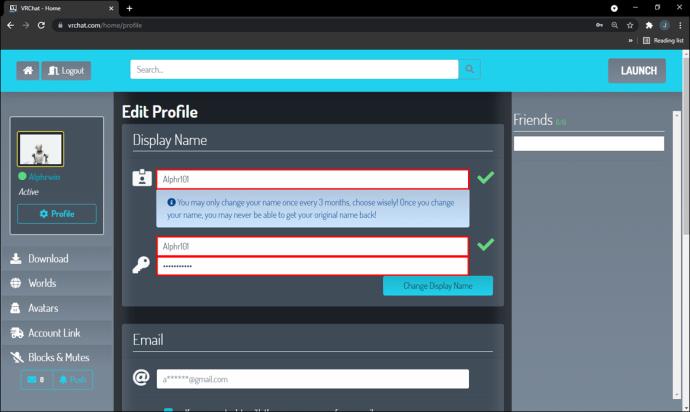
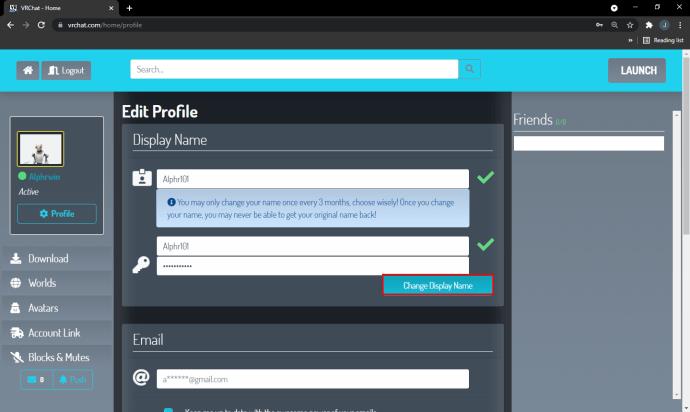
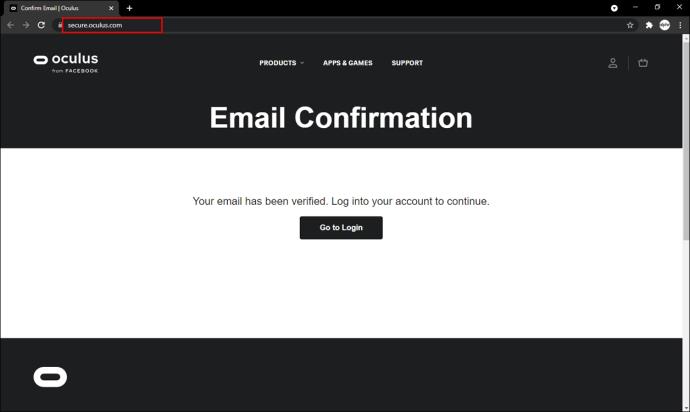
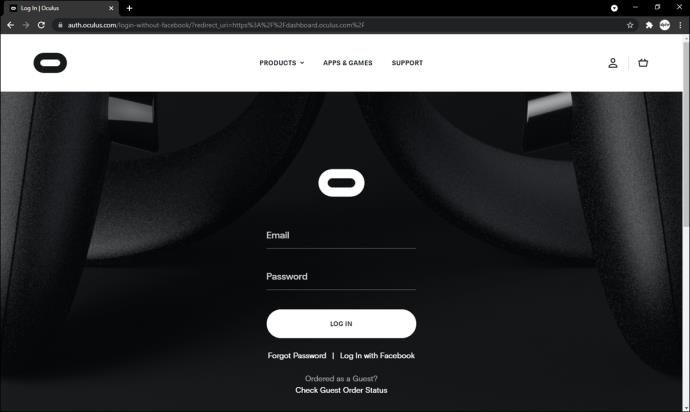
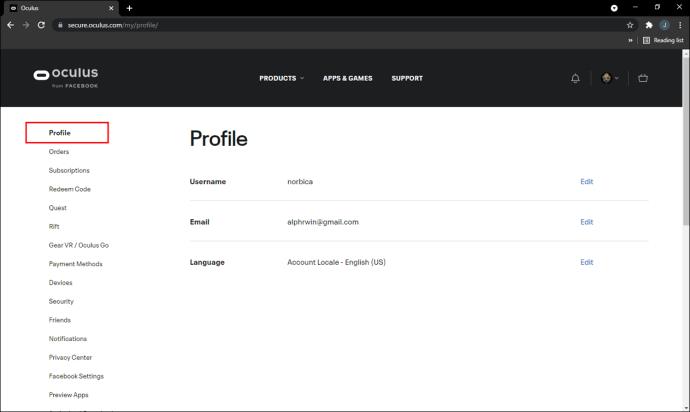
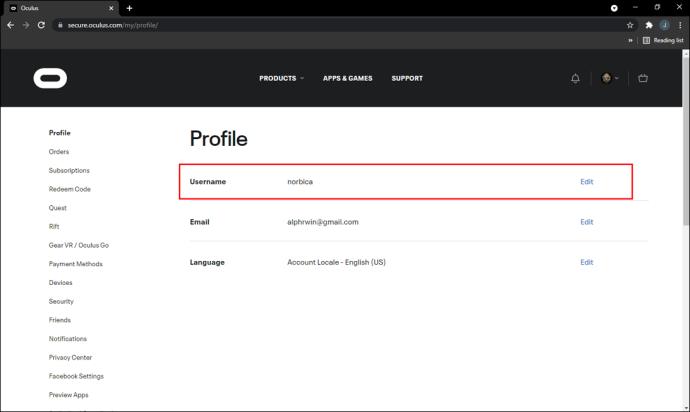
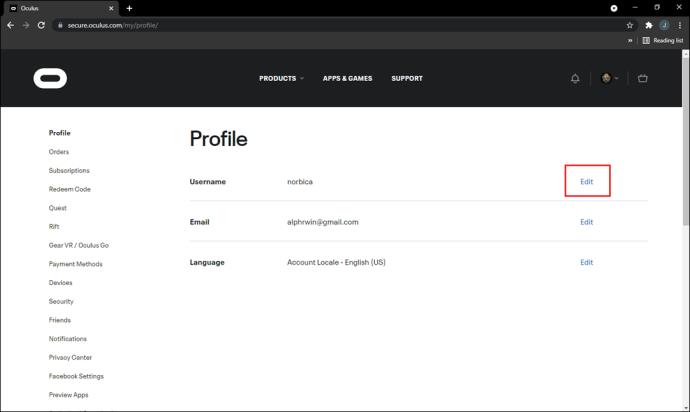
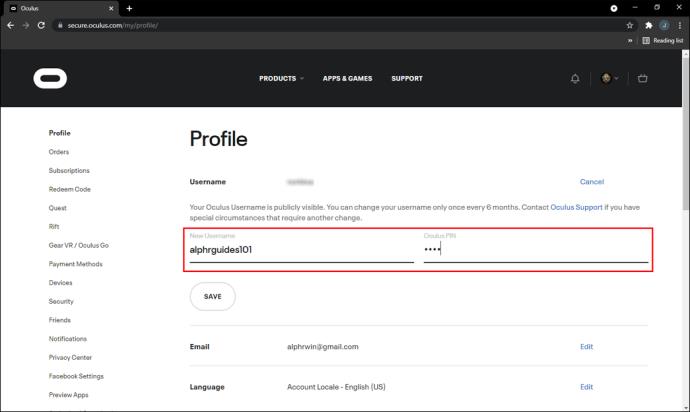
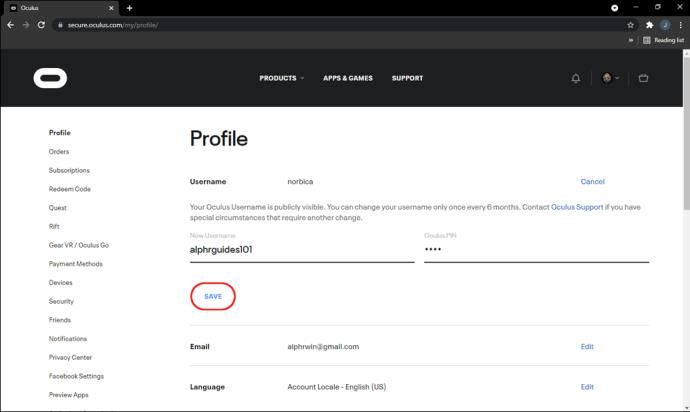














María la soñadora -
Wow, gracias por esta guía. Nunca había pensado en cambiar mi nombre, pero ahora me dan ganas de hacerlo. ¡Es un nuevo comienzo
Pablo aquí -
Elsa dice que es muy fácil! Sin embargo, me gustaría saber si hay algún costo al cambiar el nombre
Rafael 98 -
¿Funciona esto en todos los dispositivos? Tengo curiosidad si cambiaré mi nombre en VRChat desde el teléfono también.
Mimi 89 -
Bueno, ahora tengo que cambiar mi nombre a “Mimi Chic” porque siento que representa mejor quién soy. ¡Gracias por la ayuda
Sofia M. -
Oye, he tenido algunos problemas técnicos al intentar cambiarlo. ¿Tienes algún consejo para solucionarlo
Sammy C. -
¡Es tan fascinante poder cambiar tu nombre en VRChat! Espero que un día implementen más opciones de personalización
Leonardo P. -
En serio, esto es súper útil. Cambié mi nombre y ahora me siento completamente diferente. Gracias por compartir
Mario Pérez -
¡Este artículo es increíble! Nunca pensé que podría cambiar mi nombre en VRChat tan fácilmente. Gracias por la información
Lola la tigresa -
¡Qué emoción! Justo lo que necesitaba para darle un toque personalizado a mi perfil. ¡Gracias mil
Javi M. -
Pude hacerlo sin problemas, pero creo que haré otro cambio pronto. A veces los nombres se quedan cortos en VRChat.
Carmen la Loca -
Me encanta la idea de personalizar mi nombre en VRChat. ¡Es un mundo tan divertido! ¿Alguien más aquí está emocionado?
Esteban F. -
Excelente artículo, justo lo que me hacía falta. ¡No puedo esperar a cambiar mi nombre y probar nuevas cosas en VRChat!
Hugo VT -
Gracias por compartir esto. Me encanta VRChat, pero nunca supe cómo cambiar mi nombre. Ahora me siento más libre para expresarme
Fernando el humorista -
Cambiar el nombre en VRChat, ¿es como cambiarse la ropa? porque yo cambio mucho de estilo. XD
Andrés 123 -
Yo ya cambié mi nombre y fue muy simple. Solo seguí los pasos que mencionaste. ¡Gracias por la guía
Ana R. -
Yo tenía una experiencia muy limitada hasta ahora. Ahora que sé cómo cambiar mi nombre, ¡estaré lista para más aventuras
Roberto G. -
Yo no sabía que era tan fácil. Me gustaría saber si hay algún nombre prohibido para no tener problemas.
Antonio el viajero -
¡Lo intenté y funcionó sin problemas! Ahora mi username es “Aventurero Antonio”. ¡Listo para nuevas travesuras en VRChat
César Avocado -
Gee, después de leer esto, me siento emocionado por explorar más nombres creativos. ¡Me encanta VRChat
Silvia L. -
¡Genial! Nunca había cambiado mi nombre y sentía que no era yo en el juego. ¡Gracias por ayudarme a encontrarme
Teresa C. -
Me siento más motivada a personalizar mi experiencia en VRChat. Trataré de cambiar mi nombre este fin de semana. ¡Gracias por la info
Marisol C. -
Yo estoy intrigada por este artículo. Me encantaría cambiar mi nombre a algo más divertido relacionado con mis intereses.
Hilda K. -
Cambiar el nombre me parece algo esencial. Es parte de nuestro avatar en VRChat. ¡Gracias por la info
Lucía Gómez -
Una pregunta, ¿se puede cambiar el nombre varias veces en VRChat o hay un límite
Claudia S. -
Me pareció excelente. Cambié mi nombre una vez y fue divertido, pero no sabía que había un proceso tan sencillo.
Gato Miau -
LOL, me encanta cómo explicaste el proceso. Definitivamente, cambiaré mi nombre a algo más original
Diego-xD -
¡Amo VRChat! Siempre quise tener un nombre único. ¿Alguien me recomienda algún nombre original?
Estefanía R. -
Gracias por los tips. Ahora puedo cambiar mi nombre a algo que realmente me representa en VRChat. ¡Súper útil!
Vicente 2023 -
Si cambio mi nombre, ¿se guardan mis amigos o se borran? Tengo miedo de perderlos
Juanito -
Esto es muy útil. Cambié mi nombre a Juanito Gamer y ahora todos en VRChat me conocen así. ¡Es genial!
Raquel de Lima -
Gracias, esto me ayudó a saber cómo hacerlo. Yo estaba perdida. Ahora puedo jugar con mis amigos con un nuevo nombre.
Julieta la viajera -
¡Me encanta VRChat por esto! Puedes ser quien quieras, incluso cambiar tu nombre. ¡Algo increíble en el mundo virtual